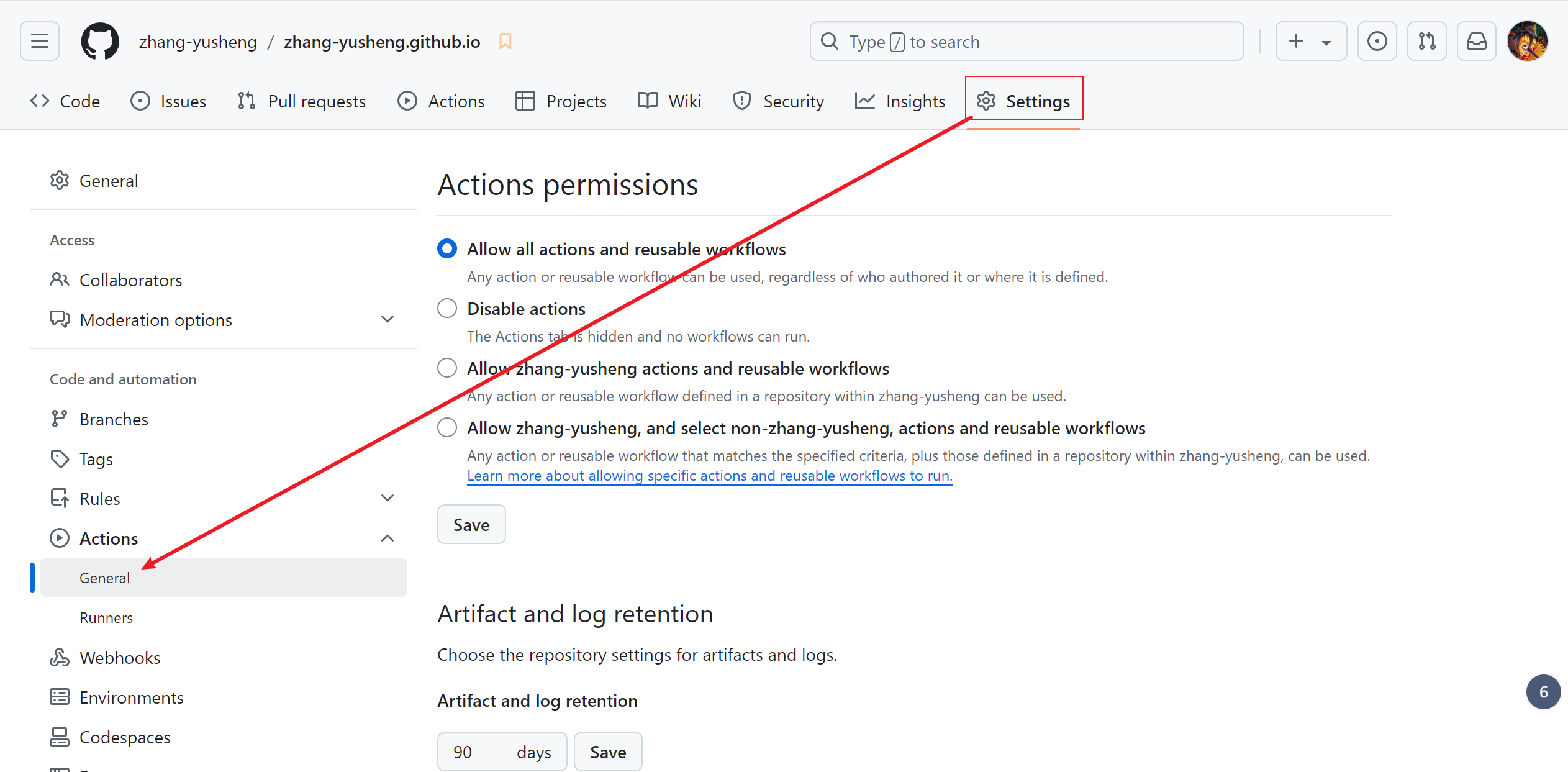帝国CMS(EmpireCMS,简称ECMS)是一款功能强大且灵活的内容管理系统,被广泛应用于各种类型的网站上。下面将详细介绍帝国CMS系统的安装过程以及如何还原数据库。
帝国CMS系统安装步骤
准备工作
-
下载安装包
- 访问帝国CMS官方网站下载最新版的安装包。
-
解压安装包
- 将下载的安装包解压,并将解压后的
upload目录下的所有文件上传到服务器或本地测试环境的根目录。
- 将下载的安装包解压,并将解压后的
安装步骤
-
访问安装脚本
- 在浏览器中访问安装脚本:
http://您的域名/e/install(如果是本地环境,则使用http://localhost/e/install)。
- 在浏览器中访问安装脚本:
-
阅读许可协议
- 阅读并接受许可协议,点击“同意”继续。
-
环境检测
- 系统将自动检测服务器环境是否满足安装要求。如果检测通过,继续下一步;如果没有通过,需要根据提示调整环境。
-
目录权限设置
- 根据提示设置目录权限。通常情况下,默认设置即可。
-
配置数据库
- 输入数据库连接信息:
- 数据库服务器地址(通常是
localhost或数据库服务器的IP地址)。 - 数据库用户名和密码。
- 数据库名称。
- 数据库服务器地址(通常是
- 选择正确的MySQL版本(如
MYSQL5.*或以上)。
- 输入数据库连接信息:
-
安装数据库
- 点击“下一步”,系统将开始安装数据库,并创建必要的表结构。
-
初始化管理员账号
- 设置管理员账号和密码,并牢记这些信息,因为它们将用于后续登录后台管理界面。
-
完成安装
- 安装完成后,系统会提示你删除安装目录
/e/install,以防止重复安装。
- 安装完成后,系统会提示你删除安装目录
-
进入后台管理
- 点击“进入后台管理”按钮,使用刚刚设置的管理员账号和密码登录后台管理界面。
帝国CMS数据库还原步骤
准备工作
-
备份现有数据库
- 在进行任何数据库操作之前,强烈建议备份现有的数据库。
-
准备还原文件
- 确保你有一个完整的数据库备份文件。
还原步骤
-
删除现有数据库
- 如果你希望覆盖现有的数据库,可以先删除现有的数据库。
-
创建新数据库
- 在数据库管理工具中创建一个新的数据库。
-
导入备份文件
- 使用数据库管理工具(如phpMyAdmin)导入备份文件。在phpMyAdmin中,选择你刚创建的数据库,然后点击“导入”,选择你的备份文件并上传。
-
检查数据库
- 导入完成后,检查数据库中的表和数据是否正确无误。
-
更新数据库配置
- 更新帝国CMS的数据库配置文件(通常位于
/e/config/config.php),确保数据库连接信息正确。
- 更新帝国CMS的数据库配置文件(通常位于
-
清除缓存
- 清除帝国CMS的缓存文件,确保新的数据库信息生效。
-
测试登录
- 尝试登录后台管理界面,确保一切正常。
通过以上步骤,你可以成功安装帝国CMS并还原数据库。如果在安装或还原过程中遇到任何问题,请根据具体的错误信息进行排查,并参考官方文档或社区支持寻求帮助。





![[Spring]过滤器](https://img2024.cnblogs.com/blog/1533409/202409/1533409-20240922140708774-956294384.png)